При выполнение всех инструкций процедура безопасна и не влияет на работоспособность и качество печати.
Мы гарантируем стабильное качество и достойную поддержку.
Таблица совместимости моделей и версий
| M2070 M2070W |
v3.00.01.16 | v3.00.01.16 и ниже | 500 |
| v3.00.01.20 | v3.00.01.17 v3.00.01.20 |
500 | |
| v3.00.01.22 | v3.00.01.22 v3.00.01.23 |
500 | |
| v3.00.01.24 | v3.00.01.24 v3.00.01.26 |
500 | |
| v3.00.01.30 | v3.00.01.29 v3.00.01.30 v3.00.01.33 |
500 | |
| v3.00.01.33 | v3.00.01.33 v3.00.01.37 |
500 |
Fix прошивка M2070 M2070W «одноаппаратная» (ОА).
M2070 / M2070W и SL-M2070F / M2070FW НЕСОВМЕСТИМЫ
Как узнать версию прошивки, серийный номер и номер CRUM
Отчеты распечатывать будем через тех. меню, этим способом покажет номер крума в отчете если принтер уже заблокирован.
Инструкция Прошивка принтера Samsung M2070 за 10 минут
Быстро и последовательно нажмите: [Menu] [Back] [Left] [Right] [OK] [Stop] [Menu]
Кнопками Влево — Вправо найдите раздел «Report» далее OK, выберите «All Report» и нажмите OK.
Распечатаются отчеты. В отчете «Configuration» ищем строки «Machine Serial Number» и «System Firmware Version».
В отчете «Supplies Information» ищем «Serial No.»
Посмотреть отчеты программно не распечатывая можно этой программой
Инструкция по прошивке M-2070 / M2070W
Прошивается в два этапа.
Первый этап
- Скачайте прошивку и разорхивируйте.
- Подсоедините принтер к компьютеру и включите, дождитесь выхода в готовность.
- Мышкой перетягиваем файл First на usbprns2, запустится процесс обновления (индикация на принтере изменится)
- Дождитесь автоматической перезагрузки.
Второй этап
- Убедитесь что чип присутствует в картридже и не заклеен
- Включите принтер в принудительном режиме
- Мышкой перетягиваем файл Second на usbprns2
- Дождитесь автоматической перезагрузки.
ВАЖНО!
До запуска прошивки убедитесь что текущий номер крума соответствует указанному при создании прошивки.
Обеспечьте безопасность. Используйте качественный кабель USB без видемых повреждений. В процессе не допустимо отключение от электросети и юсб. Дождитесь перезагрузки принтера по окончанию прошивки
Примеры отчетов
Нужные данные выделены. Кликните по картинке для увеличения.

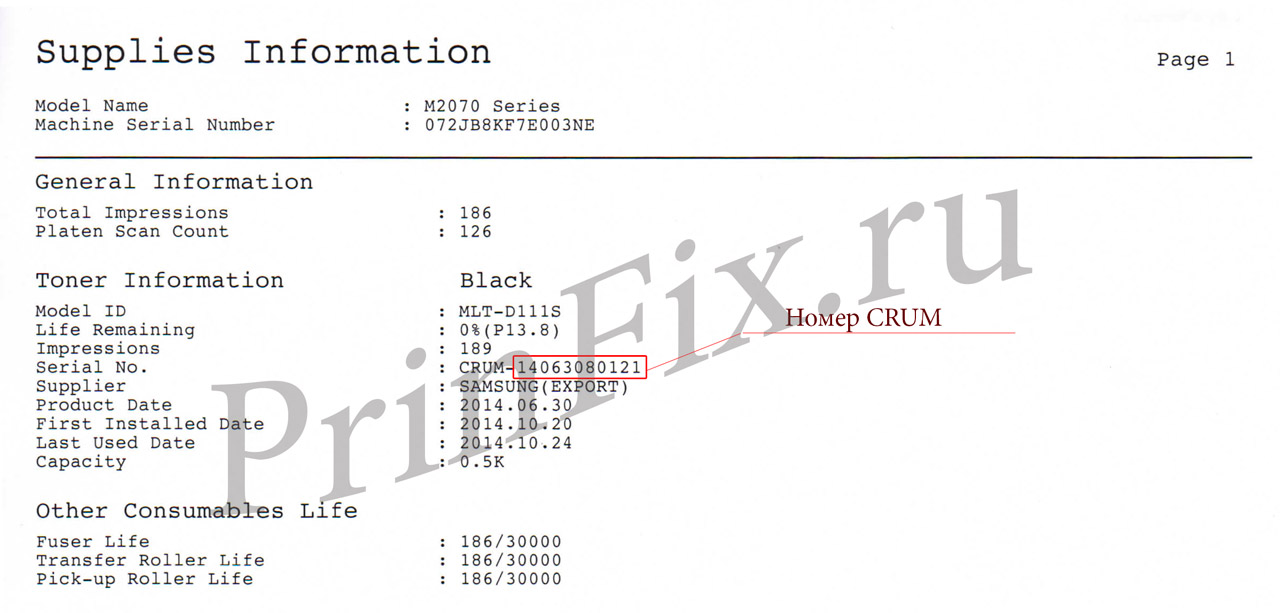
Вход в принудительный режим загрузки прошивки Samsung Xpress SL-M2070 / SL-M2070W
Включаем с зажатой кнопкой стоп , отпускаем питание потом стоп , на дисплее появится надпись press stop снова нажимаем стоп появится Wait image . Cразу запускаем прошивку.
Источник: prinfix.ru
Инструкция:
Производители принтеров часто идут на хитрости, для того, что бы вы покупали расходные материалы для своего принтера. Они встраивают защиту от последующих заправок в принтер и вам приходится каждый раз покупать новый картридж по высокой цене, при нынешнем курсе валюты.
Производители принтеров зарабатывают на расходных материалах, далее картриджах, а не на продаже принтеров. Им выгодно, что бы вы покупали новые оригинальные картриджи.

Что такое прошивка принтера Samsung m2070 и как она происходит?
Прошивка принтера m2070 заменяет программные настройки, позволяя заправлять картридж. Оригинальная прошивка принтера считывает данные с чипа, установленного на картридже. В этом чипе заложено определенное количество копий согласно конкретному картриджу.
Как только эти копии на чипе заканчиваются аппарат блокируется и не печатает. пока вы не вставите новый картридж с новым чипом. Повторная заправка картриджа не даст никакого результата, ведь картридж уже заблокирован по информации чипа. Чип так же удалять нельзя — принтер не увидит картридж без чипа.
Процесс прошивки зависит от фирмы производителя, версии аппарата и самого картриджа. После прошивки принтер перестает стает считать количество копий и всегда будет показывать вам 100% тонера, как будто в него вставлен новый полностью заправленный картридж для m2070.

Выгода от прошивки принтера samsung xpress m2070
Если прошивка принтера будет выполнена специалистами нашей компании, то мы даем гарантию на выполненные работы. Если работа будет выполнена у сомнительных специалистами, то велика вероятность получения проблем в будущем или вообще вывода аппарата из строя.
Вы сами можете прошить принтер, но если во время прошивки произойдет отключение света или вы случайно выдернете шнур USB от компьютера то получите мертвый принтер. Так же можно ошибиться с выбором прошивки и убить принтер.
Наша компания дает гарантию на прошивку принтера xpress m2070.
Прошивка принтера samsung m2070 возможна силами специалистов нашей компании по цене 1290 рублей. Прошивка делается один раз. Список аппаратов и прошивок к ним вы можете посмотреть тут.
Источник: xn--80aaaaiooborb9cnga5a.xn--p1ai
Принтер samsung 2070 прошивка

Нужно чтобы устройство могло использовать картриджи без чипов.
Для заказа нужно:
- серийный номер;
- версия установленной прошивки;
- номер CRUM картриджа.
Эти данные можно взять из отчетов конфигурации и расходных материалов или использовать программу printer info.
Печать отчетов
Если МФУ заблокировано — печатайте отчеты из сервисного меню.
Если МФУ совсем заблокировано — необходимо зарядить в картридж оригинальный чип и вставить в МФУ.
Из меню
Выбираем [Настройки системы] > [Отчеты].
Выбираем [Конфигурация/Configuration] и жмем [ОК] для печати.
Нам нужно — System Firmware Version.
В конце строки System Firmware Version можно посмотреть точную модель своего МФУ. Вверху отчета увидим серийный номер.
Здесь нам понадобится номер CRUM.
Печать отчетов из сервисного меню
Чтобы зайти в сервисное меню жмем:
[ Menu ] [ Back ] [ Left ] [ Right ] [ OK ] [ Stop ] [ Menu ].
Заходим в раздел [Отчеты], выбираем нужный и печатаем.
Заказываем прошивку
- Переходим, например, на вот этот сайт: printblog.ru
- Из выпадающего списка выбираем свою прошивку (У нас System Firmware Version: V3.00.01.16 — его и выбираем.)
- Задаем серийный номер и CRUM
- Оформляем заказ.
Прошивка
Вставляем в МФУ картридж с оригинальным чипом.
Важно! Ресурс тонера должен быть больше 0.
Переходим в режим загрузки — Download Mode.
- Выключаем МФУ.
- Нажимаем и держим кнопку [ Stop ].
- Включаем МФУ кнопкой [ Power ].
- Когда на дисплее появится сообщение [Download Mode. Press Stop Key] — отпускаем кнопку [ Stop ] и еще раз нажимаем [ Stop ].
Если вы попали в режим загрузки, то на дисплее появится сообщение — [Wait Image].
Распаковываем архив с прошивкой и следуем прилагаемой инструкции.
После успешной прошивки можно заклеить чип и заправлять картридж Samsung MLT-D111S.
Прежде чем приступить непосредственно к прошивке, нам потребуется информация о версии ПО которое было установлено производителем и номер CRUM чипа вашего картриджа.
Печать отчетов на не заблокированном МФУ
Давайте разберёмся как распечатать такой отчёт в случае когда ваше МФУ ещё не заблокировалось.
Для этого заходим в [ МЕНЮ] > [Настройки системы] > [Отчеты] > [Конфигурация] > [Печать] > [ДА]
В полученном отчёте ищем строку System Firmware Version – это и есть версия ПО установленного на вашем устройстве. На примере нужная нам строка выделена жёлтым цветом !

Для печати отчёта о расходных материалах – з аходим в [МЕНЮ] > [Настройки системы] > [Отчеты] > [Расходные материалы] >[Печать] > [ДА]
В полученном отчёте ищем строку Toner information > Serial No > CRUM — На примере нужная нам строка выделена жёлтым цветом !

Печать отчетов на заблокированном МФУ
Печать отчётов возможна из сервисного меню, для этого следует последовательно нажать на панели управления вашего МФУ следующую комбинацию клавиш –
[ Menu ] [ Back ] [ Left ] [ Right ] [ OK ] [ Stop ] [ Menu ]
Итак мы зашли в сервисное меню, далее мы выбираем – [Tech Menu] > [Report] > [Supplies Info] > [Yes]
Получаем отчёт с номером CRUM нашего чипа
Далее снова заходим в — [Tech Menu] > [Report] > [Configuration] > [Yes]
Получаем отчёт с версией ПО вашего устройства.
Получившиеся при этом отчёты будут выглядеть аналогично тем, которые были получены в случае когда ваше МФУ ещё не заблокировалось.
Теперь распечатав все необходимые для прошивки отчёты, давайте выполним саму перепрошивку, для этого:
1. С качиваем файл прошивки или создаём её с помощью специального генератора прошивок.
2. Подсоединяем ваше МФУ через USB кабель к вашему компьютеру.
3. Устанавливаем драйвер для вашего устройства (можно и не устанавливать, просто отменить процесс установки, при этом важно чтобы компьютер «увидел» ваше МФУ)
4. Первым этапом, из архива с прошивкой перетаскиваем файл First на загрузчик usbprns2, запустится процесс обновления (индикация на принтере изменится)

Процесс перепрошивки МФУ Samsung Xpress M2070 начался!

5. Дождитесь автоматической перезагрузки.
6. Вторым этапом, нужно ввести ваше МФУ в принудительный режим, для этого его нужно включить с предварительно зажатой кнопкой Стоп/Сброс, в случае удачного входа в принудительный режим на дисплее появится надпись – Wait image

7. Теперь перетаскиваем файл с FIX прошивкой на загрузчик usbprns2
8. Дождитесь автоматической перезагрузки.
Если МФУ сам перезагрузился и вышел в готовность, всё поздравляем вас !
Вам удалось самостоятельно перепрошить ваше МФУ, остаётся только заклеить чип на картридже и можно больше не беспокоиться о том, что ваш верный друг однажды заблокируется и перестанет работать, а так же что немаловажно забыть о дорогостоящей замене чипов !
звонок по России бесплатный


Инструкция прошивки принтера Samsung Xpress SL-M2070 / SL-M2070W (по USB)
Создано 29.06.2016 11:54
Инструкция прошивки принтера Samsung Xpress SL-M2070 / SL-M2070W (по USB)

Прошивки SL-M2070/M2070W и SL-M2070F/M2070FW НЕСОВМЕСТИМЫ!
(модель выбирайте с наклейки на корпусе МФУ, а не из отчёта!)

Модели принтера SL-M2070 M2070W M2070FW можно прошить двумя способами. Первый представлен в этой статье. Второй способ является бесплатным, но требует навыков работы с паяльником. Его можно посмотреть по этой ссылке.
Печать отчета Samsung Xpress SL-M2070 / SL-M2070W